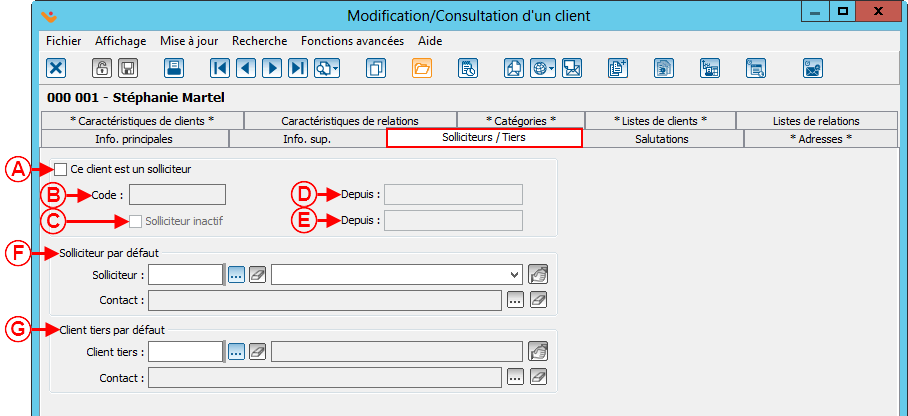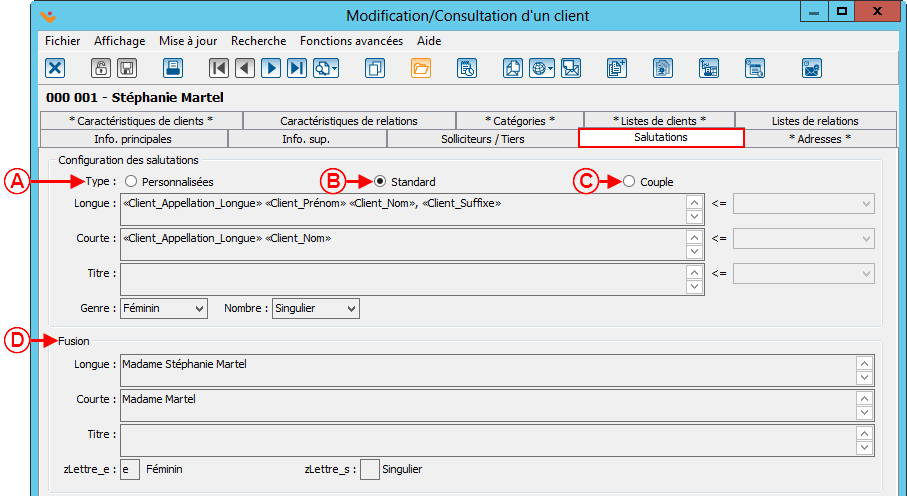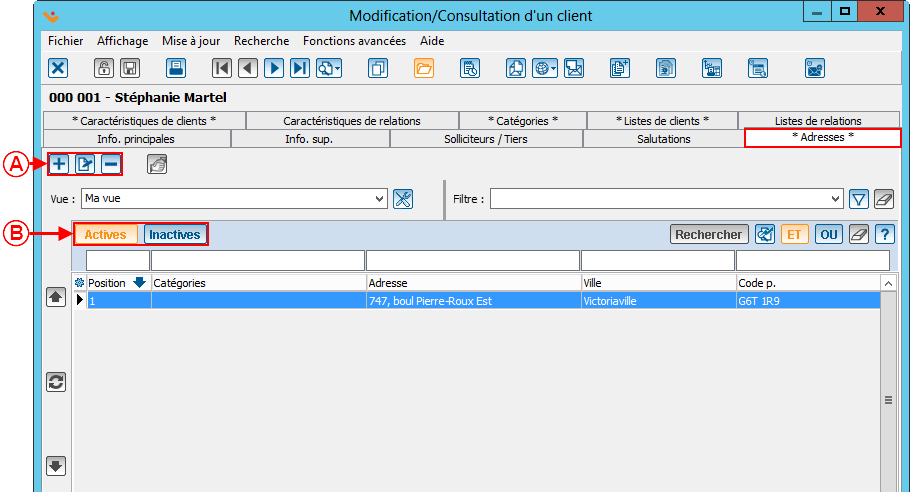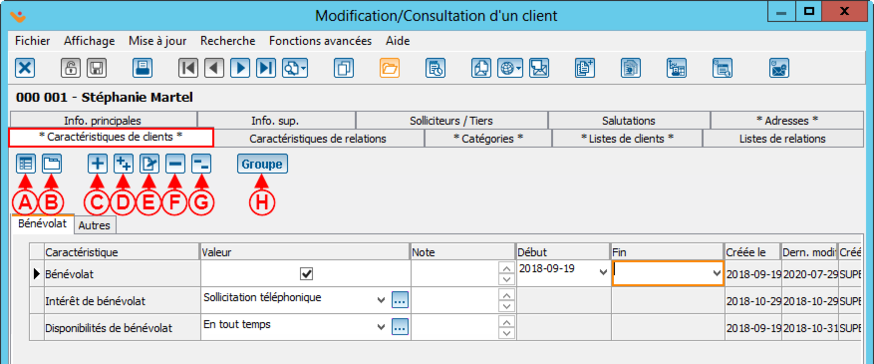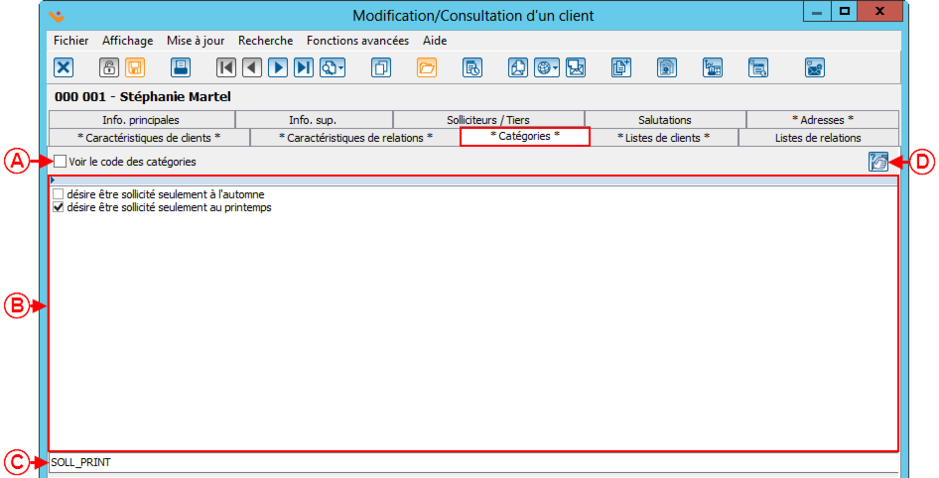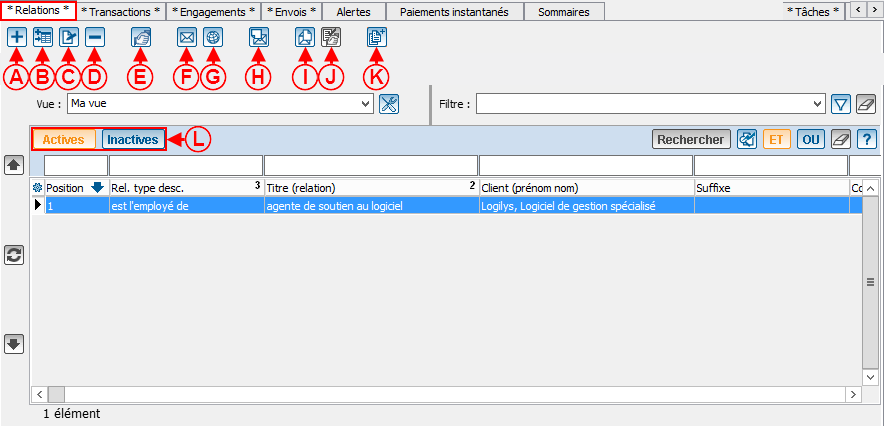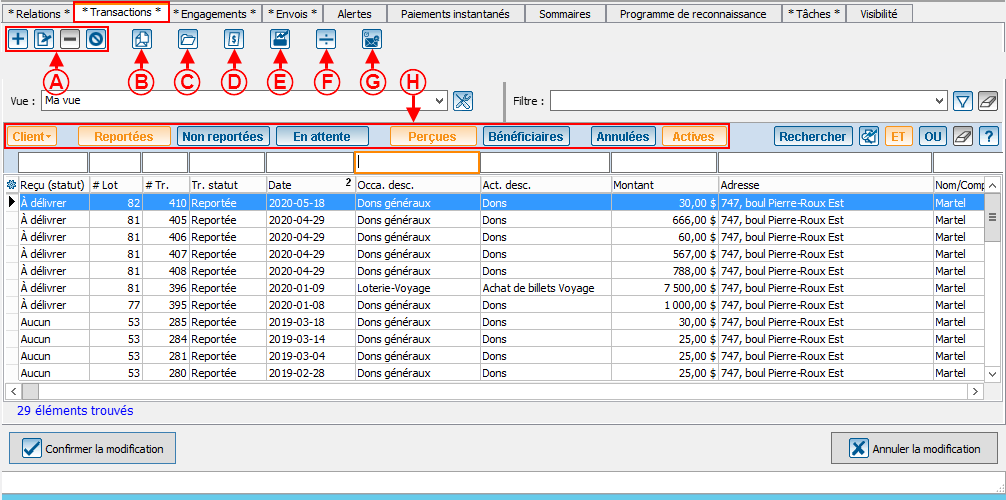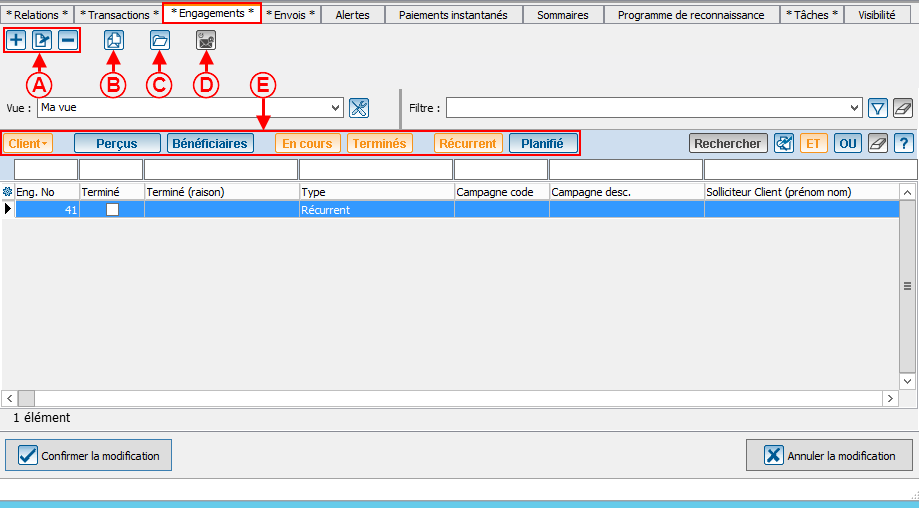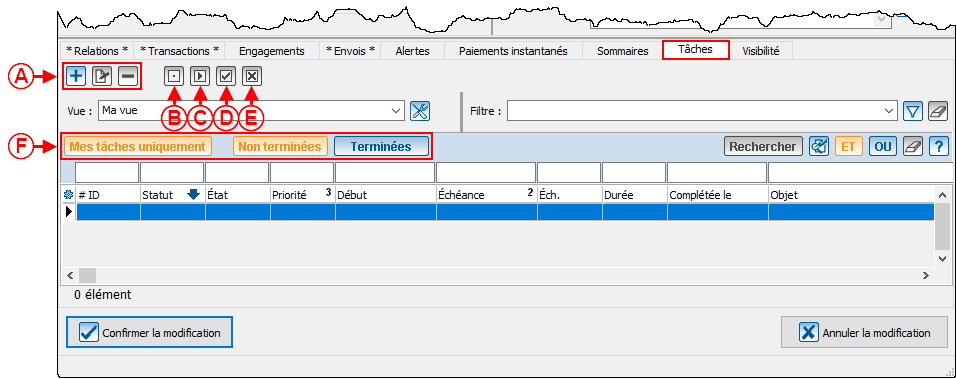ProDon:Fiche client : Différence entre versions
| Ligne 17 : | Ligne 17 : | ||
|[[Fichier:ProDon5 Fiche client 001.png|sans_cadre|521x521px]] | |[[Fichier:ProDon5 Fiche client 001.png|sans_cadre|521x521px]] | ||
|} | |} | ||
| + | |||
===Informations personnelles du client=== | ===Informations personnelles du client=== | ||
| Ligne 129 : | Ligne 130 : | ||
|<span style="color: rgb(255, 0, 0);">'''D :'''</span> Permets de vérifier le résultat des champs de fusion de type client. Utile pour valider le contenu de l'un ou l'autre des champs de fusion du logiciel. | |<span style="color: rgb(255, 0, 0);">'''D :'''</span> Permets de vérifier le résultat des champs de fusion de type client. Utile pour valider le contenu de l'un ou l'autre des champs de fusion du logiciel. | ||
|} | |} | ||
| + | |||
==== Onglet « Adresses » ==== | ==== Onglet « Adresses » ==== | ||
| Ligne 139 : | Ligne 141 : | ||
| width="50%" |<span style="color: rgb(255, 0, 0);">'''B :'''</span> Permets d'afficher les adresses actives, inactives ou bien les deux. Pour afficher les deux, tenir le bouton « Ctrl », puis cliquer sur les deux boutons. | | width="50%" |<span style="color: rgb(255, 0, 0);">'''B :'''</span> Permets d'afficher les adresses actives, inactives ou bien les deux. Pour afficher les deux, tenir le bouton « Ctrl », puis cliquer sur les deux boutons. | ||
|} | |} | ||
| + | |||
| + | |||
====Onglet « Caractéristiques »==== | ====Onglet « Caractéristiques »==== | ||
Cet onglet permet d'attribuer des caractéristiques au client. | Cet onglet permet d'attribuer des caractéristiques au client. | ||
| Ligne 162 : | Ligne 166 : | ||
|<span style="color: rgb(255, 0, 0);">'''H :'''</span> Permets de modifier le groupe de caractéristiques. | |<span style="color: rgb(255, 0, 0);">'''H :'''</span> Permets de modifier le groupe de caractéristiques. | ||
|} | |} | ||
| + | |||
====Onglet « Catégories »==== | ====Onglet « Catégories »==== | ||
| Ligne 179 : | Ligne 184 : | ||
|<span style="color: rgb(255, 0, 0);">'''D :'''</span> Permets d'ajouter une nouvelle catégorie au besoin. | |<span style="color: rgb(255, 0, 0);">'''D :'''</span> Permets d'ajouter une nouvelle catégorie au besoin. | ||
|} | |} | ||
| + | |||
| + | |||
====Onglet « Listes de clients »==== | ====Onglet « Listes de clients »==== | ||
Cet onglet permet d'attribuer des listes personnalisées de type client à un client spécifique ou voir à quelles listes le client correspond. | Cet onglet permet d'attribuer des listes personnalisées de type client à un client spécifique ou voir à quelles listes le client correspond. | ||
| Ligne 205 : | Ligne 212 : | ||
| width="50%" |<span style="color: rgb(255, 0, 0);">'''A :'''</span> Voici la liste des listes dynamiques de type client. Pour ajouter un client à une liste, vous n'avez qu'à cocher la case de la liste désirée. Pour plus de détails concernant les listes personnalisées dynamiques, [[ProDon:Listes personnalisées#Liste dynamique|cliquer ici]]. | | width="50%" |<span style="color: rgb(255, 0, 0);">'''A :'''</span> Voici la liste des listes dynamiques de type client. Pour ajouter un client à une liste, vous n'avez qu'à cocher la case de la liste désirée. Pour plus de détails concernant les listes personnalisées dynamiques, [[ProDon:Listes personnalisées#Liste dynamique|cliquer ici]]. | ||
|} | |} | ||
| + | |||
====Onglet « Listes de relations »==== | ====Onglet « Listes de relations »==== | ||
| Ligne 224 : | Ligne 232 : | ||
| width="50%" |<span style="color: rgb(255, 0, 0);">'''A :'''</span> Voici la liste des listes dynamiques de type relation. Pour ajouter un client à une liste, vous n'avez qu'à cocher la case de la liste désirée. Pour plus de détails concernant les listes personnalisées dynamiques, [[ProDon:Listes personnalisées#Liste dynamique|cliquer ici]]. | | width="50%" |<span style="color: rgb(255, 0, 0);">'''A :'''</span> Voici la liste des listes dynamiques de type relation. Pour ajouter un client à une liste, vous n'avez qu'à cocher la case de la liste désirée. Pour plus de détails concernant les listes personnalisées dynamiques, [[ProDon:Listes personnalisées#Liste dynamique|cliquer ici]]. | ||
|} | |} | ||
| + | |||
====Onglet « Relations »==== | ====Onglet « Relations »==== | ||
| Ligne 249 : | Ligne 258 : | ||
|<span style="color: rgb(255, 0, 0);">'''L :'''</span> Permets de déterminer si l'on veut afficher les relations actives, inactives ou les deux. | |<span style="color: rgb(255, 0, 0);">'''L :'''</span> Permets de déterminer si l'on veut afficher les relations actives, inactives ou les deux. | ||
|} | |} | ||
| + | |||
====Onglet « Transactions »==== | ====Onglet « Transactions »==== | ||
| Ligne 268 : | Ligne 278 : | ||
| | | | ||
|} | |} | ||
| + | |||
====Onglet « Engagements »==== | ====Onglet « Engagements »==== | ||
| Ligne 281 : | Ligne 292 : | ||
|<span style="color: rgb(255, 0, 0);">'''D :'''</span> Permets de sélectionner quels types d'engagement que l'on veut afficher. | |<span style="color: rgb(255, 0, 0);">'''D :'''</span> Permets de sélectionner quels types d'engagement que l'on veut afficher. | ||
|} | |} | ||
| + | |||
====Onglet « Envois »==== | ====Onglet « Envois »==== | ||
| Ligne 291 : | Ligne 303 : | ||
| width="50%" |<span style="color: rgb(255, 0, 0);">'''B :'''</span> Permets de sélectionner quels types d'envoi que l'on veut afficher. | | width="50%" |<span style="color: rgb(255, 0, 0);">'''B :'''</span> Permets de sélectionner quels types d'envoi que l'on veut afficher. | ||
|} | |} | ||
| + | |||
====Onglet « Alertes »==== | ====Onglet « Alertes »==== | ||
| Ligne 300 : | Ligne 313 : | ||
| width="50%" |<span style="color: rgb(255, 0, 0);">'''A :'''</span> Permets d'ajouter, de modifier et de retirer une alerte. | | width="50%" |<span style="color: rgb(255, 0, 0);">'''A :'''</span> Permets d'ajouter, de modifier et de retirer une alerte. | ||
|} | |} | ||
| + | |||
====Onglet « Paiements instantanés »==== | ====Onglet « Paiements instantanés »==== | ||
| Ligne 310 : | Ligne 324 : | ||
| width="50%" |<span style="color: rgb(255, 0, 0);">'''B :'''</span> Permets de sélectionner quels types de paiement que l'on veut afficher. | | width="50%" |<span style="color: rgb(255, 0, 0);">'''B :'''</span> Permets de sélectionner quels types de paiement que l'on veut afficher. | ||
|} | |} | ||
| + | |||
====Onglet « Sommaires »==== | ====Onglet « Sommaires »==== | ||
| Ligne 325 : | Ligne 340 : | ||
|<span style="color: rgb(255, 0, 0);">'''D :'''</span> Permets de sélectionner pour quel organisme on veut voir les sommaires. | |<span style="color: rgb(255, 0, 0);">'''D :'''</span> Permets de sélectionner pour quel organisme on veut voir les sommaires. | ||
|} | |} | ||
| + | |||
| + | |||
====Onglet « Tâches »==== | ====Onglet « Tâches »==== | ||
Cet onglet permet d'attribuer une tâche en lien avec le client. | Cet onglet permet d'attribuer une tâche en lien avec le client. | ||
| Ligne 340 : | Ligne 357 : | ||
|<span style="color: rgb(255, 0, 0);">'''F :'''</span> Permets de sélectionner quels types de tâches que l'on veut afficher. | |<span style="color: rgb(255, 0, 0);">'''F :'''</span> Permets de sélectionner quels types de tâches que l'on veut afficher. | ||
|} | |} | ||
| + | |||
====Onglet « Visibilité »==== | ====Onglet « Visibilité »==== | ||
Version du 7 août 2018 à 15:47
| Fiche client |
Sommaire
- 1 Introduction
- 2 Détail d'une fiche client
- 2.1 Informations personnelles du client
- 2.1.1 « Fiche client »
- 2.1.2 Onglet « Info. principales »
- 2.1.3 Onglet « Info. sup. »
- 2.1.4 Onglet « Solliciteurs / Tiers »
- 2.1.5 Onglet « Salutations »
- 2.1.6 Onglet « Adresses »
- 2.1.7 Onglet « Caractéristiques »
- 2.1.8 Onglet « Catégories »
- 2.1.9 Onglet « Listes de clients »
- 2.1.10 « Statiques »
- 2.1.11 « Doublons »
- 2.1.12 « Dynamiques »
- 2.1.13 Onglet « Listes de relations »
- 2.1.14 « Statiques »
- 2.1.15 « Dynamiques »
- 2.1.16 Onglet « Relations »
- 2.1.17 Onglet « Transactions »
- 2.1.18 Onglet « Engagements »
- 2.1.19 Onglet « Envois »
- 2.1.20 Onglet « Alertes »
- 2.1.21 Onglet « Paiements instantanés »
- 2.1.22 Onglet « Sommaires »
- 2.1.23 Onglet « Tâches »
- 2.1.24 Onglet « Visibilité »
- 2.1 Informations personnelles du client
ATTENTION : Ce document est conçu pour la VERSION 5 de Prodon seulement.
ATTENTION : Ce document est présentement en rédaction/révision, il est possible que certaines parties soient manquantes ou désuètes.
Introduction
Détail d'une fiche client
Une fiche client peut être divisée en deux parties : La partie du haut contient les informations personnelles du client et la partie du bas contient des onglets relatifs aux informations transactionnelles du client, aux envois concernant le client et aux relations du client. Pour plus de détail sur la manipulation des onglets de la fiche client, cliquer ici.
| Pour se rendre dans la gestion des clients, à partir de la page général du logiciel, |
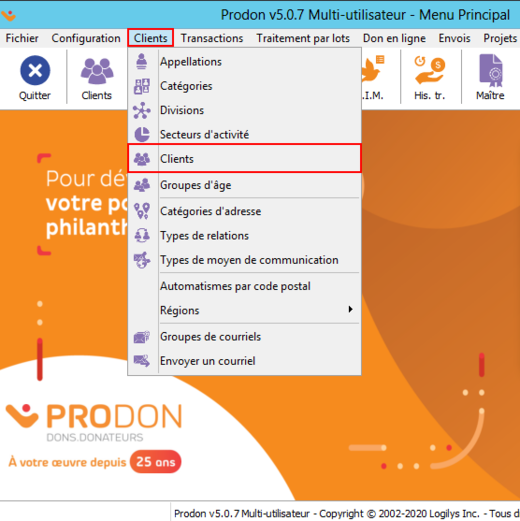
|
Informations personnelles du client
« Fiche client »
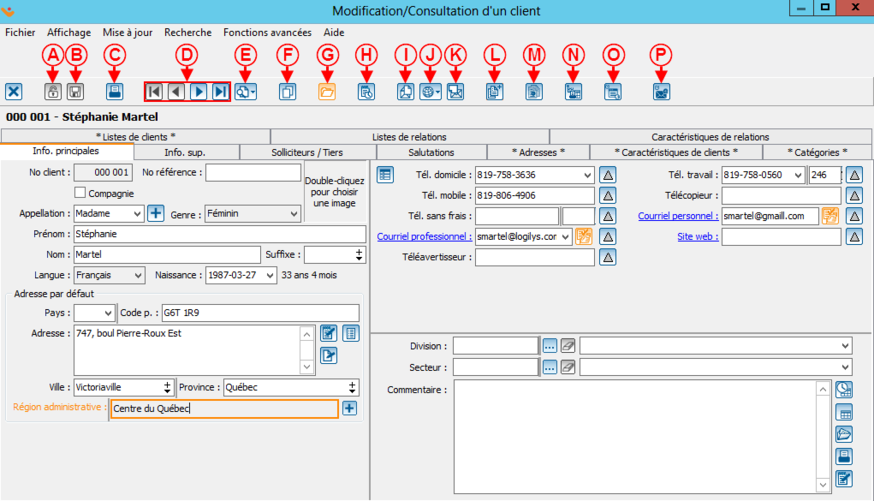
| |
| A : Indique si la fiche du client est verouillée ou non. | B : Permets d'enregistrer la fiche. Si le bouton est orange, c'est qu'il y a quelque chose à enregistrer dans la fiche. S'il est gris, c'est que tout est enregistré. |
| C : Permets d'accéder aux rapports en lien avec ce client. | D : Permets de se déplacer d'une fiche à l'autre. L'ordre des fiches sera le même que dans la grille de la gestion des clients. |
| E : Ce bouton contient les dix dernières fiches client modifiées ainsi qu'une option « Rechercher », ce qui permet d'ouvrir une nouvelle fiche sans avoir à retourner dans la « Gestion des clients ». | F : Permets de dupliquer les informations d'une autre fiche client. |
| G : Permets d'ouvrir un dossier sur l'ordinateur afin d'y placer des documents (pdf, jpg, etc.) relatifs au client. | H : Permets d'ajouter une tâche reliée au client. Pour plus d'informations concernant les tâches et historique, cliquer ici. |
| I : Permets de faire un publipostage de type client. Pour plus d'informations concernant le publipostage, cliquer ici. | J : Permets d'utiliser un outil externe, des liens entrés dans Prodon. |
| K : Envoyer les coordonnées du client par courriel. | L : Permets de vérifier s'il existe un doublon pour ce client.
Pour plus d'informations concernant la fusion de doublons, cliquer ici. |
| M : Permets de remplir un formulaire web avec les informations de la fiche client. | N : Permets l'impression d'un gabarit de rapport personnalisé avancé. |
Onglet « Info. principales »
Cet onglet contient de l'information pour contacter le client.
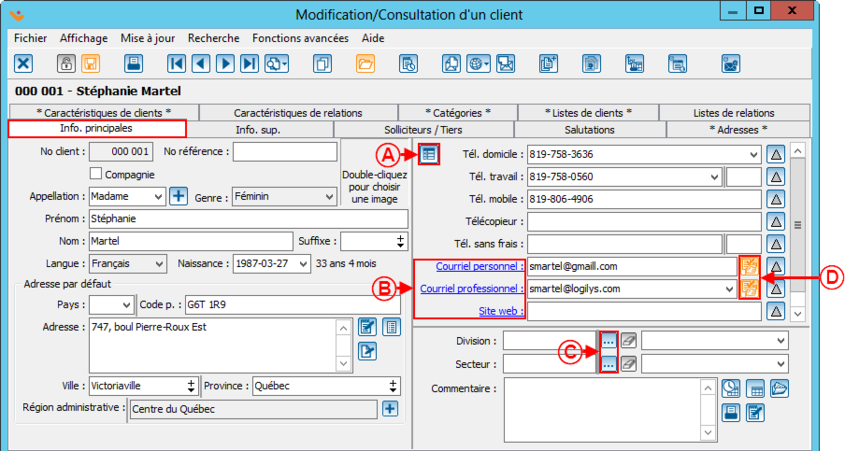
| |
| A : En cliquant sur ce bouton, les moyens de communications sont affichés en mode grille. Il est possible d'ajouter, de modifier ou de retirer des moyens de communications. | B : En cliquant sur ces liens, il est possible d'envoyer un courriel directement à l'adresse courriel inscrite ou bien d'accéder au site web. |
| C : Permets d'inscrire le client à une liste de distribution pour le PubliCourriel. Pour plus d'informations concernant le PubliCourriel, cliquer ici. Ce bouton indique si le client est abonné à une liste de distribution, lorsqu'il est orangé. Si non, le client n'est pas abonné. | D : En cliquant sur ce bouton, une fenêtre permettant de sélectionner une division ou d'attribuer un secteur d'activité au client s'ouvrira.
NOTE : Il est également possible d'utiliser la liste déroulante, qui donne accès aux même choix cependant, pour le champ « Secteur », en cliquant sur le bouton, il sera possible d'en ajouter. |
Onglet « Info. sup. »
Cet onglet contient l'information relative au statut du client.
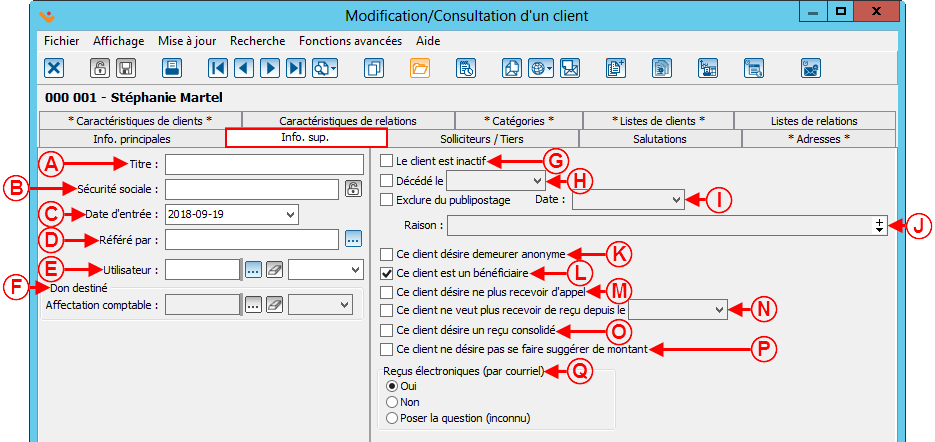
| |
| A : Permets de spécifier un titre au client. | B : Permets d'inscrire le numéro de sécurité sociale du client. |
| C : Permets d'inscrire la date à laquelle le client a été inscrit dans la base de données. La date du jour s'inscrit par défaut. | D : Permets de spécifier si le client a été référé par quelqu'un. |
| E : Permets de spécifier un utilisateur pour ce client. | F : Permets de spécifier un groupe et une affectation comptable. |
| G : Cette case permet de désactiver le client. Lorsqu'un client est inactif, il est impossible de lui attribuer des transactions. | H : Cette case permet de spécifier que le client est décédé. Lorsqu'elle est cochée, les cases « Exclure du publipostage » et « Ce client est inactif » se cochent automatiquement. Il est également possible d'inscrire la date du décès, un groupe et une affectation comptable si le défunt souhaite que les dons faits à sa mémoire soient attribués à un fond particulier. Pour plus de détails concernant les dons in memoriam, cliquer ici. |
| I : Cette case permet de spécifier si le client doit ou non être exclu du publipostage. La date à laquelle la case a été cochée s'inscrira automatiquement dans le champ « Date » et il sera possible d'inscrire une raison (exemple : désabonnement). | J : Si cette case est cochée, toutes les prochaines transactions du client seront anonymes par défaut. |
| K : Cette case se coche automatiquement lorsque le client a reçu une transaction de type bénéficiaire. | L : Cette case est principalement utile lors des campagnes de télémarketing (elle est à titre informatif uniquement). |
| M : Si cette case est cochée, toutes les nouvelles transactions du client porteront la mention « Aucun reçu ». La date à laquelle la case a été cochée s'inscrira automatiquement dans le champ « Date ». | N : Si cette case est cochée, toutes les nouvelles transactions du client porteront la mention « Reçu annuel » par défaut. |
| O : Cette case est principalement utile lors des campagnes de télémarketing (elle est à titre informatif uniquement). | P : Permets de spécifier si pour ce client on préfère envoyer un reçu électronique ou non ou bien de poser la question à chaque transaction. |
Onglet « Solliciteurs / Tiers »
Cet onglet indique si le client est un solliciteur et s'il a un client tiers par défaut.
Onglet « Salutations »
Cet onglet permet de gérer le type de salutation du client.
Onglet « Adresses »
Cet onglet permet de voir toutes les adresses du client, on peut également en ajouter, en modifier ou bien en retirer.
Onglet « Caractéristiques »
Cet onglet permet d'attribuer des caractéristiques au client.
NOTE : Il existe 3 types de personnalisations, les catégories de clients, les champs personnalisés et les caractéristiques. Pour s'assurer que la caractéristique est celle qui convient le mieux, prendre connaissance du document « Catégories/champs personnalisés/caractéristiques ».
Pour plus d'informations concernant la gestion des caractéristiques, cliquer ici.
Onglet « Catégories »
Cet onglet permet d'attribuer des catégories au client.
Pour modifier ou supprimer des catégories, à partir de la page principale du logiciel, cliquer sur le menu « Clients », puis choisir « [[:Fichier:Bouton catégories de client.png|![]() ]] Catégories de clients ».
]] Catégories de clients ».
NOTE : Il existe 3 types de personnalisations, les catégories de clients, les champs personnalisés et les caractéristiques. Pour s'assurer que la catégorie de clients est celle qui convient le mieux, prendre connaissance du document « Catégories/champs personnalisés/caractéristiques ».
Onglet « Listes de clients »
Cet onglet permet d'attribuer des listes personnalisées de type client à un client spécifique ou voir à quelles listes le client correspond.
« Statiques »
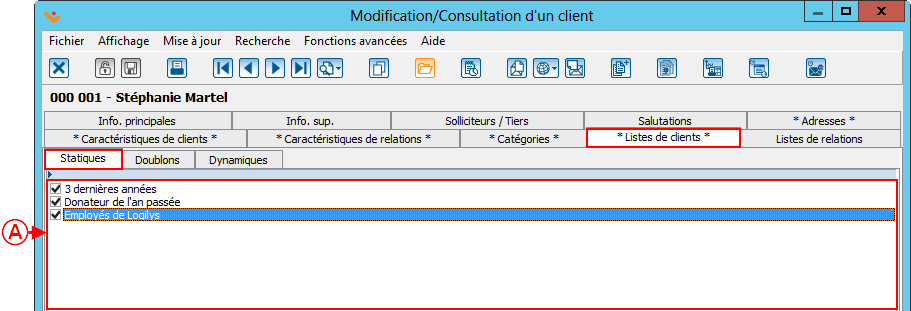
|
| A : Voici la liste des listes statiques de type client. Pour ajouter un client à une liste, vous n'avez qu'à cocher la case de la liste désirée. Pour plus de détails concernant les listes personnalisées statiques, cliquer ici. |
« Doublons »
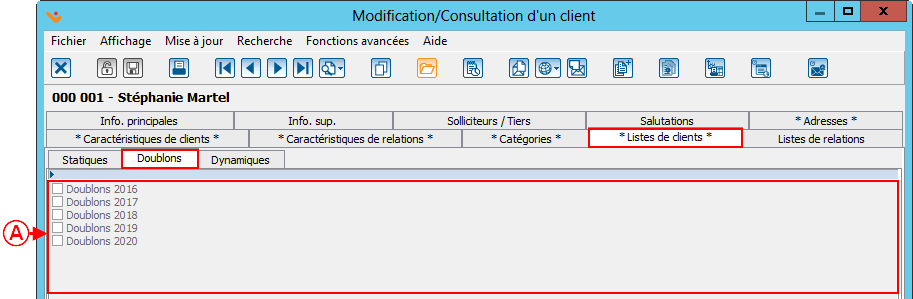
|
| A : Voici la liste des listes de doublons potentiels de type client. Pour ajouter un client à une liste, vous n'avez qu'à cocher la case de la liste désirée. Pour plus de détails concernant la recherche de doublons, cliquer ici. |
« Dynamiques »
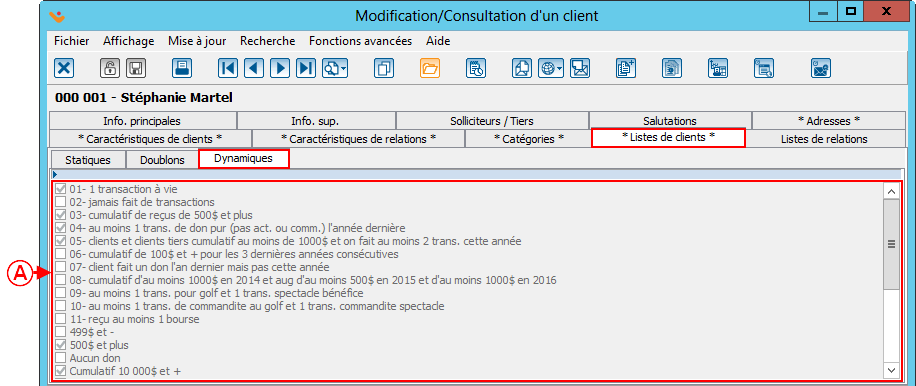
|
| A : Voici la liste des listes dynamiques de type client. Pour ajouter un client à une liste, vous n'avez qu'à cocher la case de la liste désirée. Pour plus de détails concernant les listes personnalisées dynamiques, cliquer ici. |
Onglet « Listes de relations »
Cet onglet permet d'attribuer des listes personnalisées de type relation à un client spécifique ou voir à quelles listes le client correspond.
« Statiques »
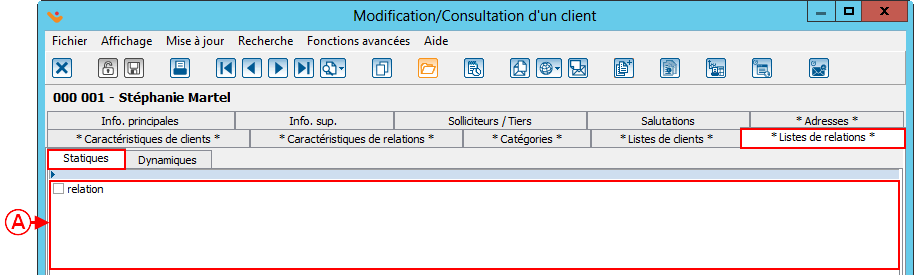
|
| A : Voici la liste des listes statiques de type relation. Pour ajouter un client à une liste, vous n'avez qu'à cocher la case de la liste désirée. Pour plus de détails concernant les listes personnalisées statiques, cliquer ici. |
« Dynamiques »
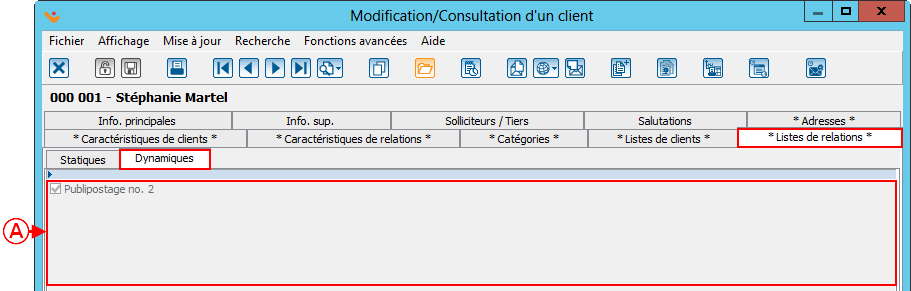
|
| A : Voici la liste des listes dynamiques de type relation. Pour ajouter un client à une liste, vous n'avez qu'à cocher la case de la liste désirée. Pour plus de détails concernant les listes personnalisées dynamiques, cliquer ici. |
Onglet « Relations »
Cet onglet permet d'ajouter ou de consulter les relations du client.
Onglet « Transactions »
Cet onglet permet d'ajouter des transactions ou de consulter l'historique du client.
Onglet « Engagements »
Cet onglet permet d'attribuer un engagement pour un client et consulter son historique.
Onglet « Envois »
Cet onglet permet de voir l'historique d'envoi du client, pour plus d'information concernant l'historique d'envoi, cliquer ici.
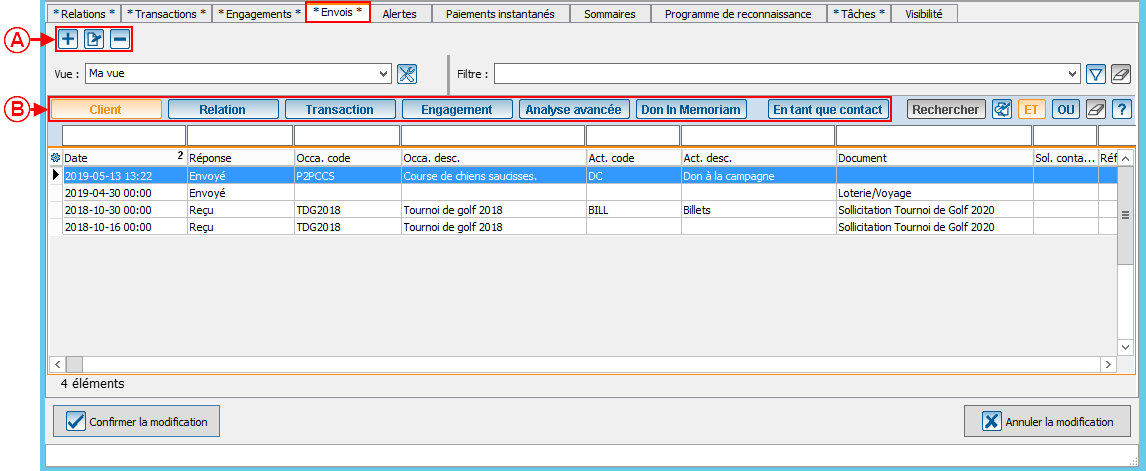
| |
| A : Permets d'ajouter, de modifier et de retirer un envoi. | B : Permets de sélectionner quels types d'envoi que l'on veut afficher. |
Onglet « Alertes »
Cet onglet permet d'activer des notifications pour ce client.
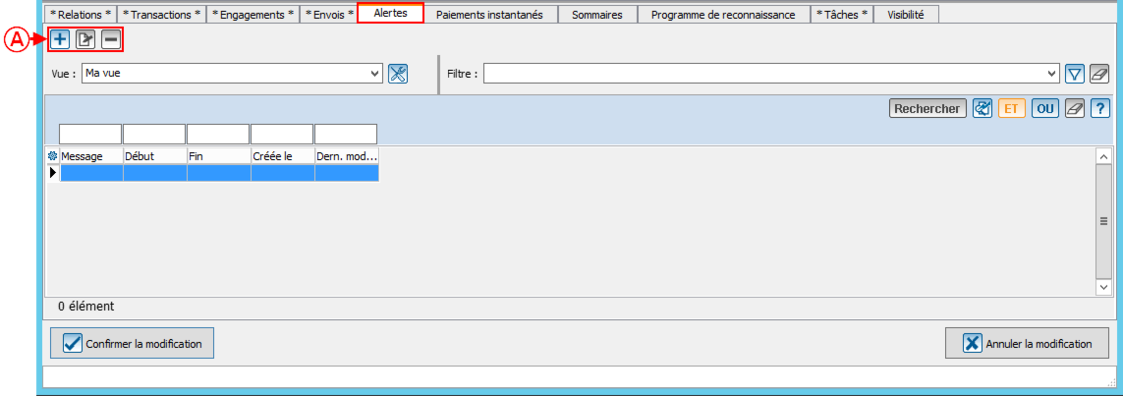
|
| A : Permets d'ajouter, de modifier et de retirer une alerte. |
Onglet « Paiements instantanés »
Cet onglet permet de garder les jetons de carte de crédit ou virement bancaire.
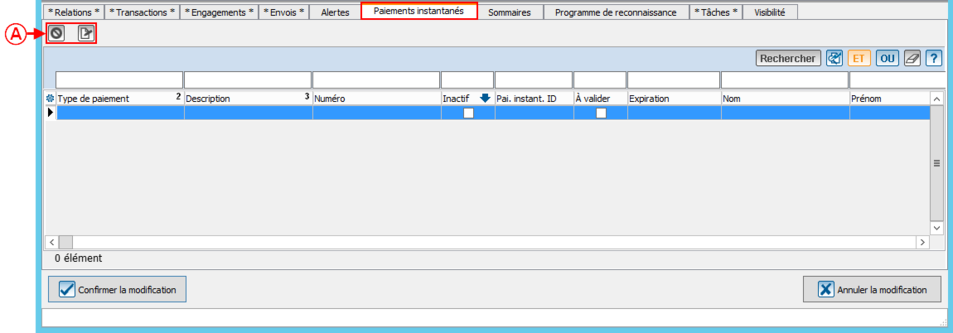
| |
| A : Permets d'activer/désactiver un paiement instantané ou de modifier le jeton. | B : Permets de sélectionner quels types de paiement que l'on veut afficher. |
Onglet « Sommaires »
Cet onglet résume l'historique de dons du client par période, pour plus d'informations concernant les périodes, cliquer ici.
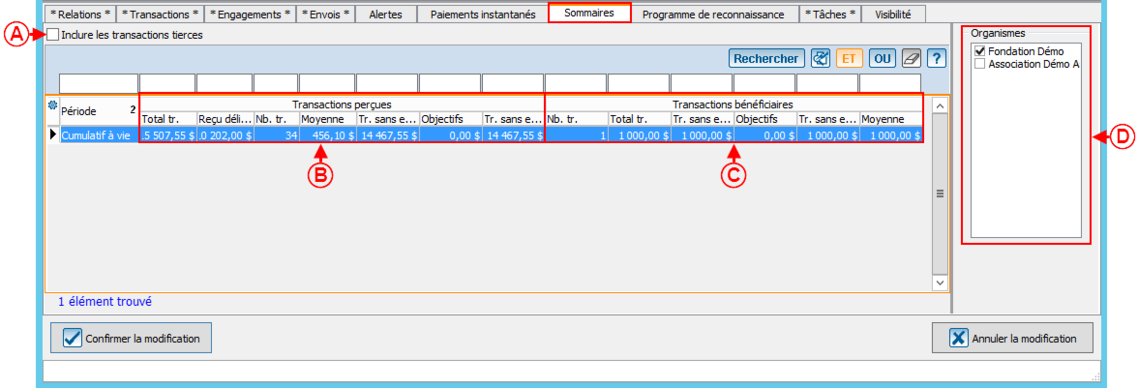
| |
| C : Permet d'inclure les transactions tierces au résumé des transaction perçues.
NOTE : Une transaction tierce est une transaction dans laquelle le client est inscrit, mais qui a été payée par une autre personne. Pour plus d'informations concernant les différents clients d'une transaction, cliquer ici. |
B : Affiche un résumé par période des transactions perçues du client. |
| B : Affiche un résumé par période des transactions bénéficiaires du client.
NOTE : Une transaction bénéficiaire est une transaction qui a été versée au client par la fondation. |
D : Permets de sélectionner pour quel organisme on veut voir les sommaires. |
Onglet « Tâches »
Cet onglet permet d'attribuer une tâche en lien avec le client.
Onglet « Visibilité »
Cet onglet permet de définir les accès d'un client dans le ou les organismes.
Il est seulement visible lorsqu'on a le module multi-organisme.
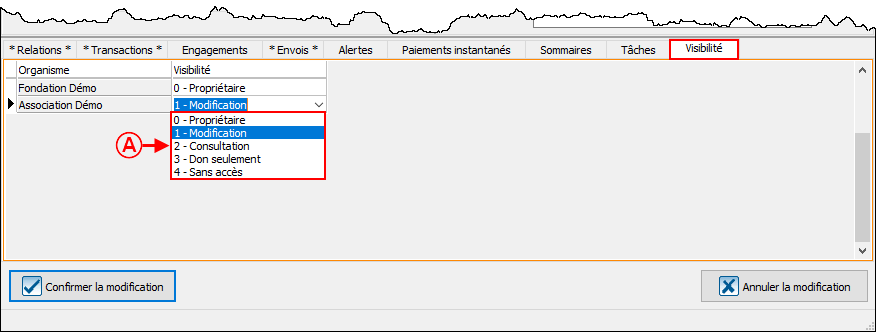
|
| A : Permets de sélectionner les accès du clients pour les organismes.
NOTE : Il doit avoir au moins un organisme pour qui le client est « Propriétaire », c'est à dire qu'ils à tous les accès. |